Unreal 的效能建議
Unreal Engine 有幾項可提高應用程式效能的功能,全部都是以混合實境效能建議中的討論為基礎。 建議您先閱讀應用程式瓶頸、分析和剖析混合實境應用程式,並進行一般效能修正,再繼續進行。
建議的 Unreal 專案設定
您可以在 [編輯 > 專案設定] 中找到下列每個設定。
- 使用行動 VR 轉譯器:
- 向下捲動至 [專案] 區段、選取 [目標硬體],然後將目標平台設定為 [行動裝置/平板電腦]
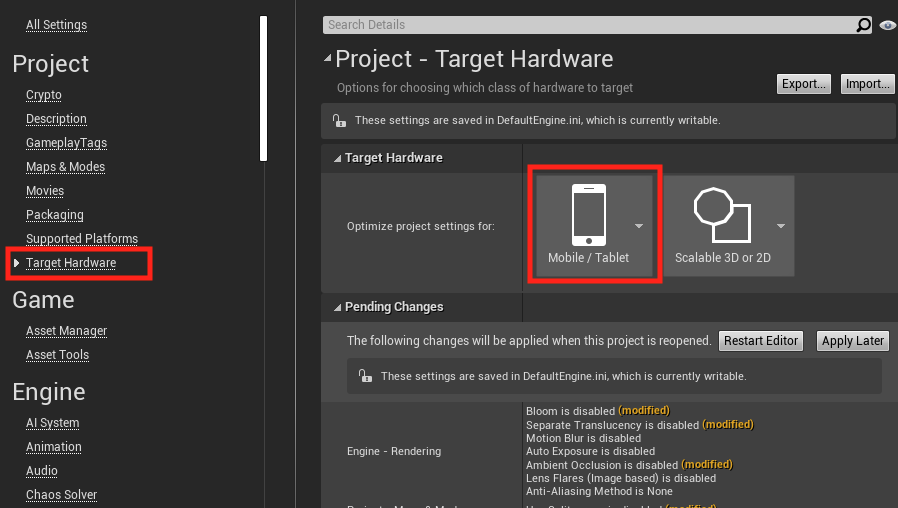
- 使用前向轉譯器:
- 前向轉譯器可個別關閉的功能較多,因此在混合實境中的適用性遠優於預設的延遲轉譯管線。
- 您可以在 Unreal 的文件中找到詳細資訊。

- 使用行動多重檢視:
- 向下捲動至 [引擎] 區段、選取 [轉譯]、展開 [VR] 區段,然後同時啟用 [執行個體化立體聲] 和 [行動多重檢視]。 應取消核取行動設備 HDR。
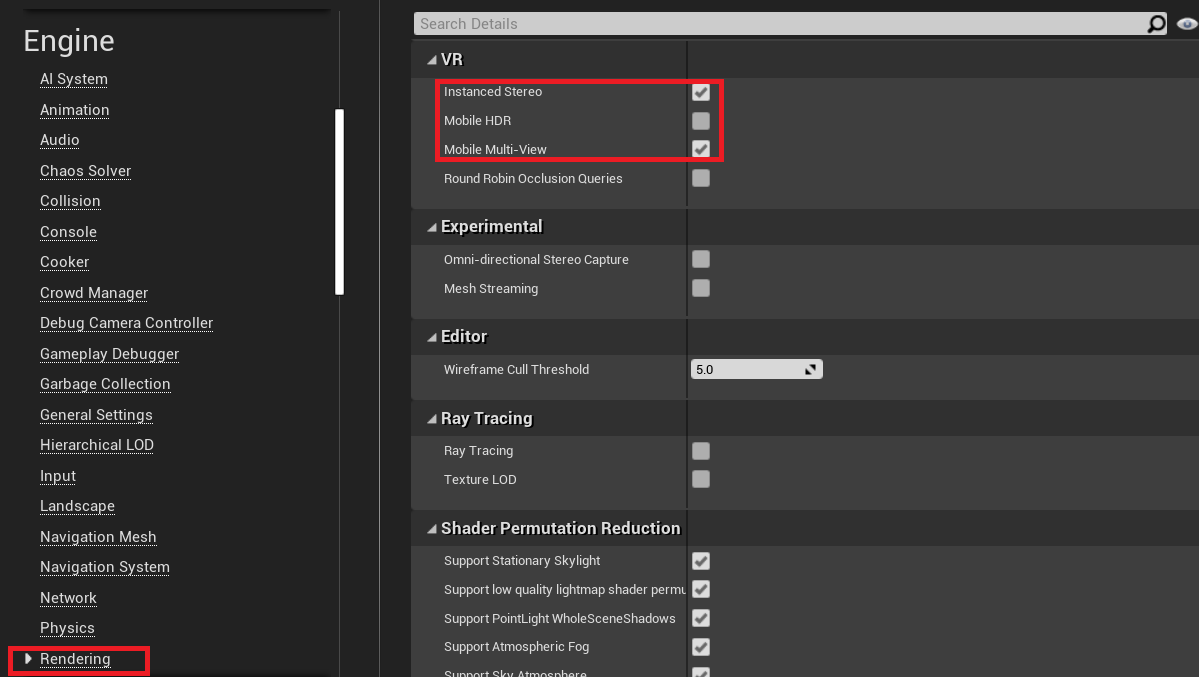
-
[僅 OpenXR] 確保 [預設] 或 [D3D12] 是選取的 [預設 RHI]:
- 選取 D3D11 會對效能造成負面影響,因為平台會執行額外的轉譯行程。 除了避免額外的轉譯行程,D3D12 應提供轉譯效能改善。
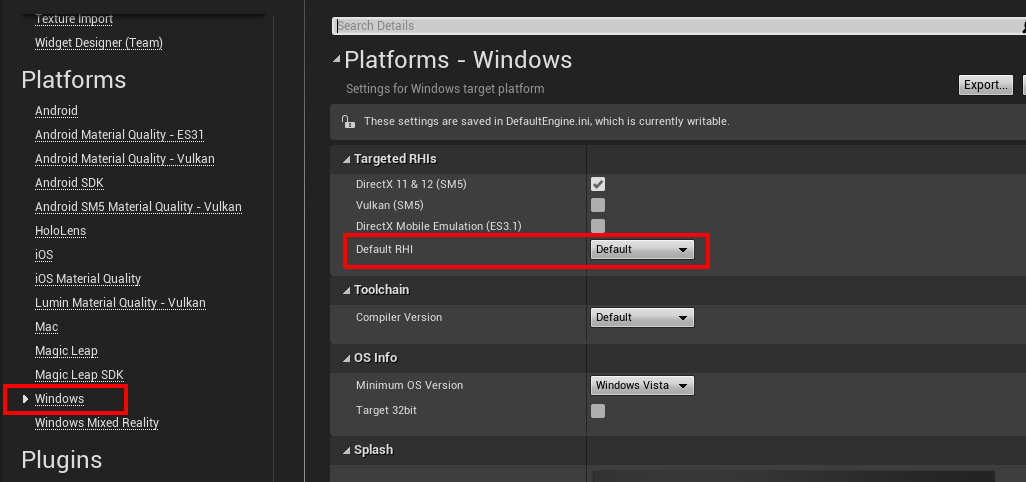
- 停用頂點霧化:
- 頂點霧化會在多邊形的每個頂點套用霧計算,然後在多邊形的整個表面上插補結果。 如果您的遊戲未使用霧,建議您停用頂點霧化以提高陰影效能。
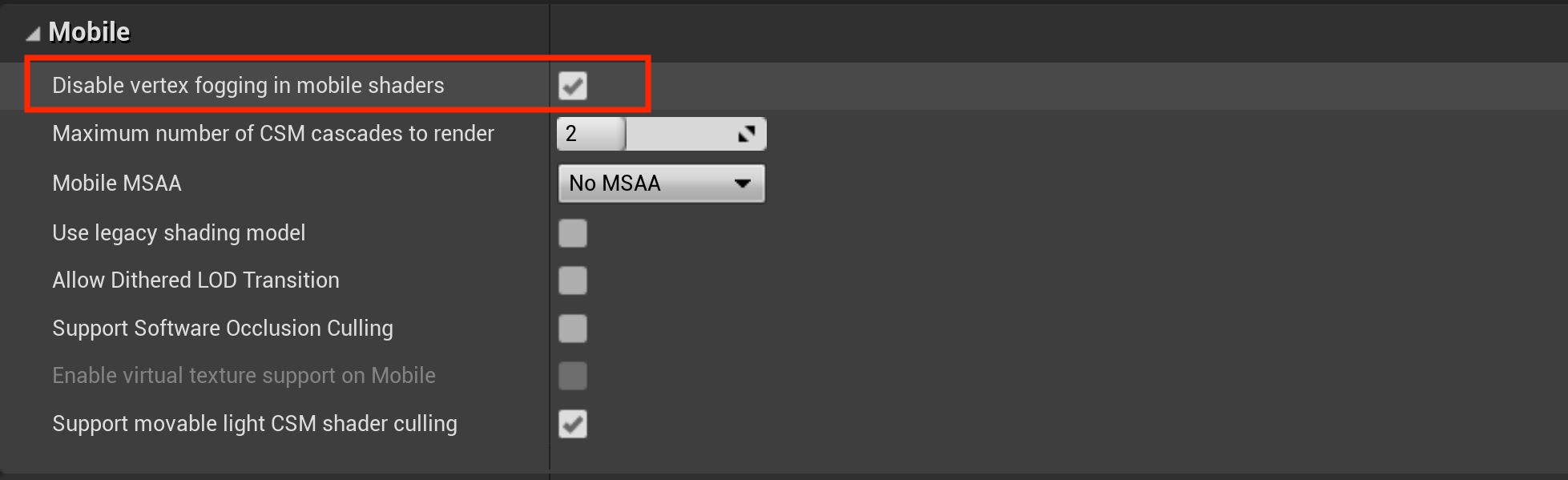
- 停用遮蔽消除:
- 向下捲動至 [引擎] 區段、選取 [轉譯]、展開 [消除] 區段,然後取消勾選 [遮蔽消除]。
- 如果您需要遮蔽來擷取要轉譯的詳細場景,建議您在引擎 > 轉譯中啟用支援軟體遮蔽 Culling。 Unreal 將在 CPU 上執行此工作,並避免 GPU 的遮蔽查詢 (此功能在 HoloLens 2 上的執行效能不佳)。
- 在行動裝置上,對 GPU 消除遮蔽的速度很慢。 一般來說,您會希望 GPU 主要用在轉譯上。 如果您覺得遮蔽有助於效能,請試著改為啟用軟體遮蔽。
- 向下捲動至 [引擎] 區段、選取 [轉譯]、展開 [消除] 區段,然後取消勾選 [遮蔽消除]。
注意
如果您的 CPU 已受限於大量的繪製呼叫,啟用軟體遮蔽可能會使效能變差。
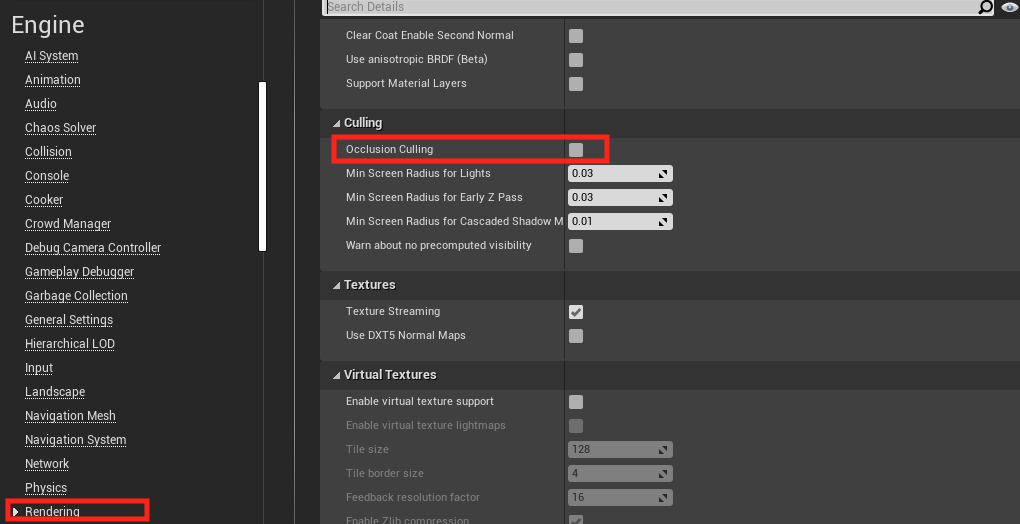
- 停用自訂深度樣板傳遞:
- 停用自訂深度樣板需要額外的傳遞,這表示速度會很慢。 透明度在 Unreal 上的執行速度也很慢。 您可以在 Unreal 的文件中找到詳細資訊。
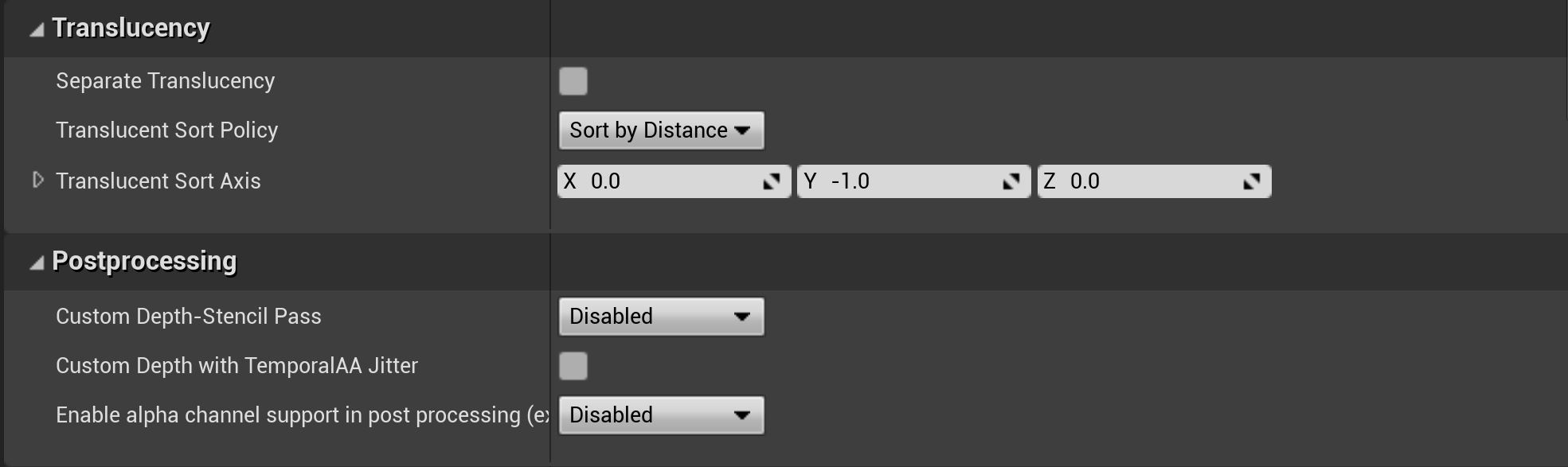
- 減少重疊的陰影圖:
- 減少陰影圖的數目將可改善效能。 一般而言,若沒有可見的品質損失,則應將屬性設定為 1。

選擇性設定
注意
下列設定可能會改善效能,但代價是某些功能須停用。 只有在您確定不需要這類功能時,才可使用這些設定。
- 減少行動著色器排列
- 如果您的燈光不會脫離相機獨立移動,則可以安全地將屬性值設定為 0。 其主要的優點是可以讓 Unreal 消除數個著色器排列,加快著色器編譯速度。
